39. Import z jiného souboru (studijní text)
Import
Import obrázků je právě tím způsobem, jak dostat do dokumentů Zoner Callista obrázky a výkresy, které byly vytvořeny v jiných programech. Rozeznáváme dva druhy obrazových souborů, které je možno importovat do Zoner Callista: vektorové, které se rozkládají na jednotlivé objekty Zoner Callista a bitmapové (rastrové), které se vkládají jako jeden objekt.
K importu použijte importní nástroj  na základním panelu nebo volbu v hlavním menu Soubor | Import… nebo klávesovou zkratkou Ctrl + Shift + I. V následujícím dialogovém okně vyberte soubor s bitmapovou grafikou. Tažením myší stanovíte hranice obrázku. Všimněte si, že program se snaží udržovat poměry stran. Pokud při natahování držíte klávesu Ctrl, poměr stran není dodržován. Místo natahování můžete také klepnout do plochy. V tomto případě bitmapová grafika vykreslí v měřítku 1:1 (pro rozlišení 96 dpi).
na základním panelu nebo volbu v hlavním menu Soubor | Import… nebo klávesovou zkratkou Ctrl + Shift + I. V následujícím dialogovém okně vyberte soubor s bitmapovou grafikou. Tažením myší stanovíte hranice obrázku. Všimněte si, že program se snaží udržovat poměry stran. Pokud při natahování držíte klávesu Ctrl, poměr stran není dodržován. Místo natahování můžete také klepnout do plochy. V tomto případě bitmapová grafika vykreslí v měřítku 1:1 (pro rozlišení 96 dpi).
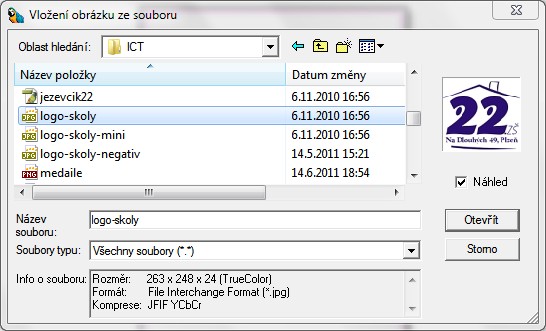
Obr. 1: Dialogové okno při importu z jiného souboru.
Další možností vkládání obrázků je použití dialogového okna Kliparty na panelu nástrojů Galerie nebo v hlavním menu Úpravy | Vložit ze souboru…

Obr. 2: Importovaná bitmapová grafika v Zoner Callisto.
Takto vložena bitmapová grafika se poté chová stejné jako jakýkoliv jiný objekt, tzn. lze s ní otáčet, měnit velikost, měnit pořadí, zrcadlit, zešikmovat, atd.
Úpravy bitmapových obrázků
Zoner Callisto nabízí kromě importu i možnost úprav bitmapové grafiky pomocí integrovaného Editoru bitmap.
Kromě úprav v tomto editoru lze pomocí výběrového nástroje upravovat rámec bitmapy, a jeho natočení. Po kliknutí na tvarovací nástroj na základním panelu  se změní alternativní panel nástrojů:
se změní alternativní panel nástrojů:

Obr. 3: Alternativní panel
První dvě ikony - Mód tvarování zamkne při tvarování úhly (dodrží tvar) a Po 15 stupních nastaví při otáčení kroky po 15 stupních.
Ikonou tužky spustíte Editor bitmap. Další ikonou vyvoláte dialog pro definování masky průhlednosti. Volby Roztáhnout, Vsadit a Oříznout určují způsob umístění bitmapy v rámci. Volba Vsadit dodrží poměr hran. Volby Roztáhnout deformuje bitmapu podle rámce a Oříznout ji ořízne.
Průhlednost bitmapové grafiky
Zoner Callisto umí u vložených bitových map definovat jejich průhlednost.
Vysvětlíme si ji na příkladu vložení bitmapového loga na barevný podklad, přičemž barva podkladu loga bitmapového loga nesouhlasí s barvou objektu, který je umístěn pod bitmapovou grafikou.

Obr. 4: Výchozí situace při definování průhlednosti.
Označte bitovou mapu tvarovacím nástrojem a v alternativním panelu nástrojů klikněte na tlačítko  pro definici průhlednosti.
pro definici průhlednosti.
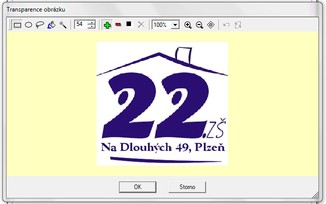
Obr. 5: Dialogové okno pro definici masky průhlednosti.
Objeví se dialogové okno, které nabízí možnosti definice masky, podle které budou části bitmapového obrázku průhledné.
První pět tlačítek  je pro nastavení oblasti, která bude průhledná. Oblasti mohou být stanoveny ohraničením obdélníkem, elipsou, volně definovaným tvarem od ruky, určením jedné barvy v celém obrázku (ikona kbelíku) nebo určením oblasti jedné barvy (ikona kouzelnické hůlky). Nejlepšími volbami jsou tlačítka kbelíku a kouzelnické hůlky.
je pro nastavení oblasti, která bude průhledná. Oblasti mohou být stanoveny ohraničením obdélníkem, elipsou, volně definovaným tvarem od ruky, určením jedné barvy v celém obrázku (ikona kbelíku) nebo určením oblasti jedné barvy (ikona kouzelnické hůlky). Nejlepšími volbami jsou tlačítka kbelíku a kouzelnické hůlky.
Údaj v prvním číselném boxu (rozmezí od 0 do 255)  udává relativní toleranci volby barvy při použití „kbelíku“ nebo „hůlky“. Čím větší hodnota, tím větší tolerance. Tato volba je velmi užitečná pokud potřebujeme odfiltrovat spolu s výchozí barvou její blízké odstíny.
udává relativní toleranci volby barvy při použití „kbelíku“ nebo „hůlky“. Čím větší hodnota, tím větší tolerance. Tato volba je velmi užitečná pokud potřebujeme odfiltrovat spolu s výchozí barvou její blízké odstíny.
Pomocí tlačítka inverze  můžete invertovat obsah masky pro průhlednost, takže to co bylo mimo masku je nyní maskou průhlednosti a naopak.
můžete invertovat obsah masky pro průhlednost, takže to co bylo mimo masku je nyní maskou průhlednosti a naopak.
Díky lupě  můžete bitovou mapu zvětšit až na měřítko 1600%, takže pak lze definovat masku až pro jednotlivé body bitové mapy.
můžete bitovou mapu zvětšit až na měřítko 1600%, takže pak lze definovat masku až pro jednotlivé body bitové mapy.
Úpravy masky lze odvolat použitím funkce o krok zpět  nebo všechny úpravy klepnutím na tlačítko s křížkem
nebo všechny úpravy klepnutím na tlačítko s křížkem  .
.
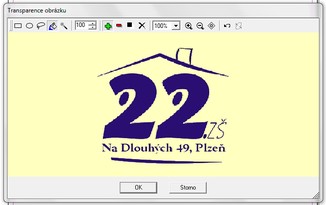
Obr. 6: Hotové nastavení masky průhlednosti.
Pokud je maska definována podle vaší představy, klepněte na tlačítko OK a bitová mapa se bude vykreslovat s průhlednou maskou.

Obr. 7: Hotovo!.
Skenování do Zoner Callista
V Zoner Callistu se skenování vyvolává z menu Soubor | Naskenovat obrázek… Existují dvě možnosti:
- Použít rozhraní k ovládání skenované plochy a kvality skenování dodávané se skenerem - zaškrtněte Použít uživatelské rozhraní skeneru.
- Naskenovat celou stránku přímo do dokumentu.
Pokud je k vašemu počítači připojeno více skenerů, klepnutím na tlačítko Výběr skeneru.

Obr. 8: Dialogové okno pro skenování do Zoner Callista.